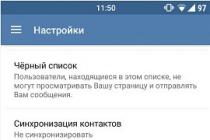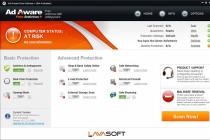Молодые пользователи мобильной техники подчас не в силах представить, как владельцы сотовых телефонов раньше обходились 10-20 Мб встроенной памяти. Стремительный технический прогресс заставляет мерить память гаджетов совсем другими категориями – обладатели iPhone и глазом моргнуть не успевают, как их 16 встроенных гигабайтов (!) оказываются заполненными. Владельцы Android злорадно потирают ладони: они-то способны расширить память с помощью флеш-карты, что Айфону недоступно.
К счастью, очистить память устройства Apple можно быстро, даже не прибегая к удалению данных – расскажем о наиболее действенных методах.
Обычно пользователь Phone начинает задумываться, как освободить память гаджета, не просто так – ему не хватает свободного места для того, чтобы обновить операционную систему или загрузить из AppStore популярное приложение. Скажем, обновление iOS 8-ой версии весит от 0.9 до 1.1 Гб (зависит от устройства) – для загрузки новой «операционки» по Wi-Fi необходимы около 7 «свободных» гигабайтов. Обладателям гаджетов на 8 Гб вообще недоступен иной способ обновления, кроме iTunes – но и тем, кому повезло с памятью больше, приходится приступать к масштабной «чистке» галереи.
Проверить, сколько памяти требуется для обновления iOS, можно, пройдя по пути «Настройки » — «Основные » — «Обновление ПО ». Если обновляться «некуда», гаджет сообщит, что «установлено новейшее ПО », и уточнит, какая версия стоит на смартфоне. При наличии доступных обновлений вы увидите на экране такую информацию:
Обратите внимание : iPhone 4 не обновляется до iOS 8, потому как имеет только одно ядро, а для нормального функционирования этой версии нужны минимум два. Версия 7.1.2 – предел для iPhone 4 . 4S можно обновить до iOS 8, однако, судя по отзывам, лучше этого не делать – гаджет начинает подвисать.
Зная, сколько требуется памяти для обновления, вы можете посчитать, какого количества гигабайтов не хватает. Чтобы узнать, удаление каких приложений даст максимальный эффект, пройдите по пути «Настройки » — «Основные » — «Статистика ». Вы попадете в «Хранилище »:

По примеру видно, что больше половины занятой памяти (и чуть меньше трети общей) приходится на музыку – с разбора плейлиста и стоит начать пользователю, желающему «обновиться».
Как очистить Айфон от «мусора»: 7 действенных способов
Удаление музыки и фото – пусть эффективный, но все же самый банальный способ очистить память. Есть и другие:
Очистка истории браузера Safari
Удаление истории посещений и «чистка» cookie – операции, с которых стоит начинать «уборку» на Айфоне. Чтобы почистить браузер, следуйте инструкции:
Шаг 1. Пройдите по пути «Настройки » — «Safari » и отыщите пункты «Очистить историю » и «Удалить cookie и данные ».

Шаг 2. Нажмите «Очистить историю » и подтвердите операцию.

Шаг 3. Нажмите «Удалить cookie и данные » и также подтвердите. Уточним, что cookie – это текстовые файлы, делающие использование браузера более удобным и персонализированным. Именно благодаря cookie-файлам нам, например, доступно автозаполнение логинов и паролей. Впрочем, ради корректной работы гаджета файлами cookie можно и пожертвовать.
Шаг 4 . В подменю Safari зайдите в «Дополнения », затем – в «Данные сайтов ». Если данные нулевые (как на рисунке ниже), вы можете быть уверены, что браузер очищен.

Чем активнее пользователь iPhone «серфит» по Сети, тем больше памяти удастся освободить путем простой очистки браузера.
Перечисленные операции на работоспособности Safari никак не отразятся.
Деактивация «Фотопотока»
Смысл «Фотопотока » заключается в следующем: при его активации все фото, сделанные на Айфон пользователя, отправляются в iCloud по Wi-Fi – следовательно, друзья пользователя могут просматривать и комментировать его снимки без социальных сетей и сообщений MMS (конечно, только с позволения владельца аккаунта). Технология довольно полезна, однако, многие обладатели «яблочных» гаджетов о ее существовании даже не догадываются – в то же время программа «поедает» мегабайты памяти.
Отключить ее можно так:
Шаг 1 . Пройдите по пути «Настройки » — «iCloud » — «Фото ».
Шаг 2 . Деактивируйте тумблер напротив «Мой фотопоток ».

Удаление сообщений
В это трудно поверить, но текстовые сообщения могут занимать по несколько гигабайтов памяти. При «чистке» особое внимание стоит уделить переписке iMessage – такие сообщения являются бесплатными, поэтому часто содержат не только текст, но и музыку, видео, иной медиаконтент. iOS 8-ой версии позволяет настроить автоматическое удаление сообщений – сделайте это так:
Шаг 1 . Пройдите по пути «Настройки » — «Сообщения » и в блоке «История сообщений » нажмите на «Оставить сообщения ».

Шаг 2 . Выберите наиболее подходящий срок хранения СМС. Вариантов всего три: месяц, год и бессрочное хранение.

По умолчанию всегда стоит «Бессрочно ». Поменяйте на «1 год » — вы точно не заметите разницы.
За сохранность важных или дорогих сердцу сообщений переживать не стоит: их всегда можно восстановить из резервных копий в iTunes.
Отключение автообновлений подкастов
С выходом iOS 8 приложение для прослушивая подкастов тоже стало частью системы iPhone, а значит, тоже начало занимать память . Пользователи очень редко возвращаются к прослушиванию старых подкастов, однако, об их удалении подчас и не задумываются. А зря — один подкаст весит в среднем 25 Мб, а на Айфоне их могут быть сотни!
Отключите автообновление и загрузку подкастов так:
Шаг 1 . Зайдите в «Настройки » и отыщите подраздел «Подкасты ».
Шаг 2 . В этом подразделе в блоке «Настройки подкастов по умолчанию » выключите «Загрузку выпусков » и активируйте ползунок напротив «Удалить воспроизвед .».

«Чистка» кэша
Даже если само приложение весит мало, за весь период использования оно способно накопить внушительный объем данных. О том, как уточнить статистику, говорилось в начале статьи – тем же способом можно проверить и кэш: в «Хранилище » кликните по интересующему приложению.

На примере приложения «Вконтакте » мы видим, что сама программа весит лишь 23 Мб, а еще 18 Мб занимают различные документы и данные.
Почистить Айфон от такого «мусора» можно тремя способами:
Способ №1 . Удалите приложение и установите его заново.
Способ №2 . Сделайте полный сброс – пройдите «Настройки » — «Основные » — «Сброс » и нажмите «Стереть контент и настройки».
Воспользовавшись этим способом, вы не только удалите «мусор», накопленный приложениями, но и лишитесь всего медиаконтента, поэтому, прежде чем приступать к сбросу, потрудитесь сделать резервную копию данных.
Способ №3. Очистите кэш в настройках самой программы. Такую возможность дают не все приложения, но, например, Tweetbot , временные файлы которого занимают уйму места, не оставляет пользователю другого выбора – почистить кэш этой программы удастся только через кнопку «Reset Account Caсhe » в настройках.
Использование специальных приложений
В AppStore можно скачать замечательную утилиту под названием Battery Doctor . Основная функция этой программы – уход за батареей смартфона, однако, и освободить память от ненужного хлама она может без проблем. Запустите программу и во вкладке «Junk » (мусор) нажмите «Clean Up Cache »:

Таким образом вы запустите проверку, которая займет несколько минут:

Battery Doctor самостоятельно найдет временные файлы и расчистит место на диске. По окончании работы программа сообщит, что «мусорных» файлов больше нет, и порекомендует проводить проверку как можно чаще.

Battery Doctor – не единственная программа подобного толка; если этот софт вам по какой-то причине не подошел, попробуйте воспользоваться китайской утилитой Tongbu или десктопным приложением Phone Clean.
Рестор смартфона
Проверить количество «мусора» на iPhone можно и через iTunes – зайдите в раздел устройства и обратите внимание на шкалу внизу:

Наведите курсор на «Другое » (желтая часть) – это и есть данные в кэше, незавершенные загрузки, сохраненные страницы браузеров.

По примеру видно, что «мусорные» файлы занимают 554 Мб из 8 общих Гб – весьма внушительная доля, то же пространство могли бы занять 5 музыкальных альбомов любимых исполнителей.

Такой способ очищения системы не несет угрозы заметкам, календарям, СМС-сообщениям, которые хранились на устройстве, а вот файлы мультимедиа будут удалены.
Заключение
Перечисленные в статье меры нужно применять на постоянной основе, а не однократно – особенно важно знать, как очистить кэш на Айфоне и историю браузера Safari . При этом владельцы техники Apple должны помнить, что описанные процедуры и инструкции не помогут, если сам пользователь имеет склонность бездумно устанавливать из AppStore все подряд и загружать в «Музыку » альбомы, которые никогда не будут прослушаны.
Когда владеешь не топовым устройством, то начинает интересовать любой способ, который улучшит скорость работы. Например, очистка оперативной памяти, если у вас старая модель айфона или айпада.
Сегодня я постараюсь как можно подробнее рассказать о всех способах этой процедуры, если вы владеете любой моделью iPad или iPhone.
Как быстро почистить оперативную память айфона/айпада?
Способов проделать данный лайфхак, на самом деле, существует несколько. Я поделюсь каждым из них, а вам уже решать дальше, какой для вас удобнее.
Способ 1. Об этом варианте очистки знает не каждый, но он работает достаточно хорошо, особенно это заметили владельцы устройств, у которых имеется 1 ГБ и менее.
Чтобы его реализовать, достаточно проделать такие шаги:
- зажимаем кнопку выключения, пока не появится ползунок Выключите ;
- затем зажимаем кнопку Home , пока не перебросит обратно на рабочий стол.
Вот и все, ваша память очищена и попробуйте теперь запустить приложение или игру, которое жестко тормозило. Думаю ситуация должна быть немного получше.
Способ 2. Как вы все наверно знаете, именно многозадачность является первой причиной, почему именно ваша ОЗУ заполняется до отказа.
Когда вы запускаете много игр и приложений, а потом забываете их закрыть. Именно в таких случаях приходится жаловаться на устройство и потом говорить, что побыстрее бы уже купить новый.
Тем не менее, самое обычное закрытие всех программ, поможет тоже немного повлиять на ваш айфон или айпад.
Делаем такие действия:
- нажимаем два раза подряд на кнопку Home ;
- закрываем все открытые приложения просто смахивая их вверх;
- не забываем про мультитач, ведь можно закрывать сразу по три.

Когда владеешь топовым смартфоном или планшетом, то особо насчет этого не заморачиваешся. Но рано или поздно, вы придете к данной статье и придется проделать одну из выше описанных процедур.
Выводы
Покупка iPhone или iPad дело достаточно неблагодарное и когда только обзавелся новым, то уже понимаешь, что он устарел и нужно менять.
Оперативная память в устройствах с iOS сейчас растет стремительно вверх и 1 ГБ на сегодня уже практически ничего. Тем не менее, теперь вы знаете, как ее можно очистить и дальше счастливо жить со своим гаджетом.
Но если есть возможность, то конечно уже стоит задумываться о покупке телефона с 2 ГБ, а то и 3 ГБ. Ведь в некоторых Андроид смартфонах уже по 6 ГБ. Блин, у меня на компьютере столько!)
Да, это самый банальный, но в то же время самый эффективный шаг. Посмотрите на своё устройство. Вы правда думаете, что вам нужны все те игры или приложения, которые вы запускаете раз в год? Наверняка большую их часть можно удалить без каких-либо последствий. А если удалённое приложение всё же понадобится, его легко можно восстановить из облака.

Вы наверняка обращали внимание на то, что некоторые приложения со временем начинают занимать слишком много места. Чаще всего это относится к мессенджерам, и облачных сервисов. Происходит такое из-за кеширования данных. Есть приложения, которые позволяют очищать кеш, но проще всего взять и переустановить приложение с нуля.

Не обращайте внимания на название приложения: помимо информации о батарее, оно отлично справляется с очисткой от всякого хлама. На вкладке Junk можно очистить кеш и удалить временные файлы приложений, расчистив свободное место на диске. Кроме того, Battery Doctor умеет высвобождать оперативную память, в том числе через виджет или иконку быстрого запуска на рабочем столе. Это должно пригодиться любителям игр.


Ну и напоследок самый хлопотный, но в то же время действенный способ. Полное стирание памяти и сброс настроек вернут ваше iOS-устройство к первозданному виду, но, разумеется, вы потеряете все свои данные. Поэтому, прежде чем приступать к процедуре, обязательно сделайте резервную копию в iTunes или iCloud. После этого отправляйтесь в «Настройки» → «Основные» → «Сброс» и жмите «Стереть весь контент и настройки». Далее остаётся только восстановить ваше устройство из резервной копии (а лучше даже настроить как новое и скачать все приложения заново).
Вот вроде бы и всё. Если вы знаете какие-то дополнительные способы очистить место в памяти iOS-устройств, расскажите о них в комментариях.
Лет пять назад практически для всех пользователей iPad с 32 ГБ памяти хватало. Сейчас дела обстоят по-другому. Приложения и игры стали «весить» значительно больше, фото и видео тоже «поглощают» ощутимую часть пространства. И в один прекрасный момент памяти фактически не осталось и появляется один острый вопрос, который задают пользователи: . Тут есть огромное многообразие советов, некоторые из них я напишу, а пользоваться ими или нет, решите сами.
Инструкция: Как почистить iPad от ненужных файлов и мусора.
Способ 1 . Время от времени удаляйте приложения которыми Вы не пользуетесь. Бывает, что мы устанавливаем очень много приложений, которыми используете редко. Просто-напросто проводите проверку и освобождайте место на iPad.
Способ 2 . Переместите фотографии и видео в облачные хранилища. Качество камеры в iPad постоянно улучшается и снимки начинают занимать все больше места. Я рекомендую переместить фото и видео в облочные сервисы, я пользуюсь Яндекс.Диск. В этом приложении в настройках можно установить автоматическое перемещение фотографий и видеороликов будут в яблочное хранилище. Так же можно воспользоваться Облоком.Mail, Dropbox или Google Drive.

Способ 4 . Хочу отметить еще одно приложение, пожалуй это самое лучшие из существующих для очистки мусора называется оно iCleaner Pro . И опять минус ставиться оно лишь на iPad с джейлбрейком. Я считаю это приложение лучшим благодаря тому, что иметь в своем распоряжении доступ ко всей файловой системе iOS.

Не доводите свой iPad до того, как он будет сообщать вам о нехватке памяти. Постоянное выполнение профилактической чистки, поможет исключить ситуацию с нехваткой памяти.
В начале использования может показаться на первый взгляд, что свободного места много. Однако со временем на практике, память имеет особенность кончаться. И тогда появляется нужда узнавать, как прочистить память на iPad.
Если у Вас появились вопросы или есть свои методы очистки айпада от ненужных файлов пишите в комментариях!
Тебе также пригодиться:
iOS 9.0 работает на довольно старых устройствах. Благодаря этим простым советам вы можете ускорить их работу.
1 Перезагрузите айпад
Перезагрузите ваш планшет.Нажмите и удерживайте кнопку питания, пока не появится полоса для выключения. Выключите девайс, затем нажмите снова на копку включения.
Альтернативный вариант (спорим, вы про него не знали?): одновременно нажмите и удреживайте кнопки «Домой» и питания, дождитесь появление яблочка. Это перезагрузит устройство.
2 Избавьтесь от ненужных приложений
Свободное место необходимо для быстрой и надёжной работы айпада.Нажмите и удерживайте палец на иконке приложения, пока они все не начнут трясьтись. Нажмите на крестик приложения, которое собираетесь удалить. К сожалению, встроенные программы нельзя удалить.
Альтернативный вариант: Настройки → Основные → Хранилище и iCloud → Хранилище, Управлять. Покажет список файлов и программ, доступных к удалению.
Избавьтесь от лишнего, перезагрузите планшет.
3 Обновление контента
Обновление данных в фоне — удобная фича, но вы можете выжать из вашего планшета чуть больше, отказавшись от этого.Настройки → Основыне → Обновление контента.
Ещё пара твиков:
- Уменьшите прозрачность: Настройки → Основные → Универсальный доступ → Увеличение контраста;
- Уменьшите движение фона и эффектов: Настройки → Основные → Универсальный доступ;
- Выключите предложения Spotlight: Настройки → Основные → Поиск Spotlight.
4 Уведомления и геолокация
Хотя уведомления и бывают полезны, хотя бы проверьте, для каких приложений они включены: Настройки → Уведомления.То же самое сделайте с геолокацией: Настройки → Конфиденциальность → Службы геолокации.
5 Очистите кэш браузера
Сафари во время работы сохраняет настройки и данные сайтов, что в результате может замедлить работу браузера.Очистите их: Настройки → Основные → Сброс → Стереть контент и настройки.
6 Очистите оперативную память
Нажмите и удерживайте кнопку питания. Когда появится полоса для выключения, продолжайте держать кнопку питания и ещё нажмите и удерживайте «Домой».Экран мигнёт и покажется домашний экран.
7 Купите новый
Эппл скоро представит новое поколение устройств. Может, пора обновить свои старые девайсы?Оригинал —